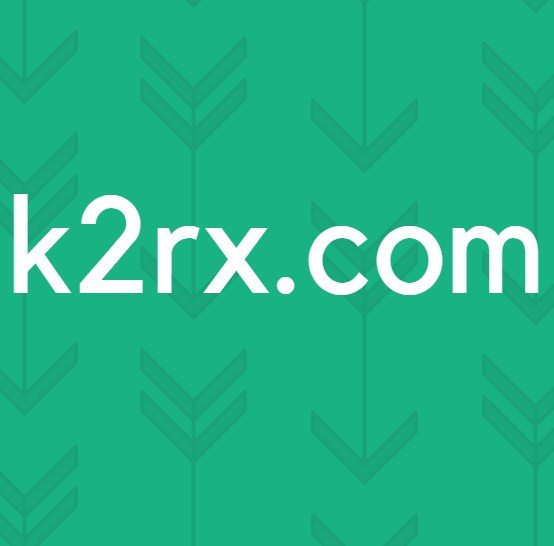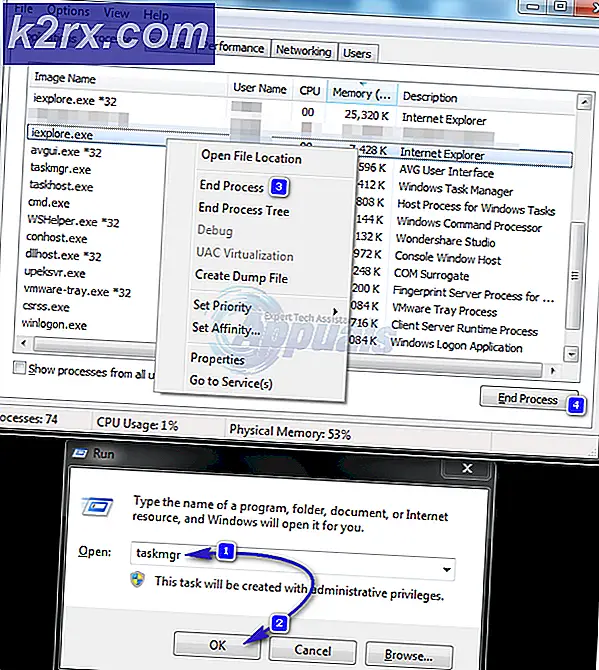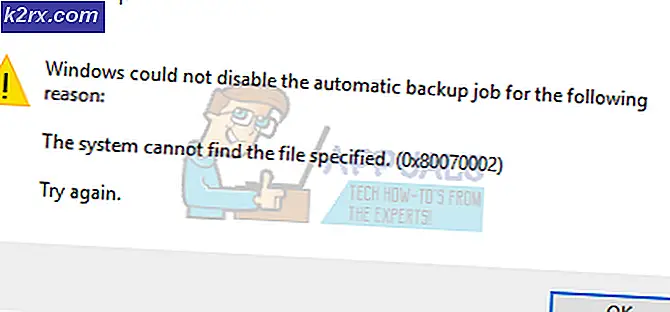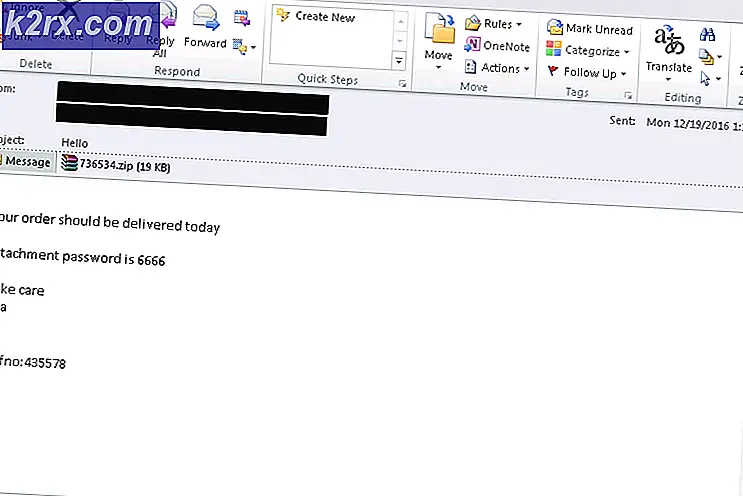Cara Menonaktifkan Pembaruan di Windows 10
Tidak seperti di versi Windows sebelumnya, Windows 10 tidak memberi kita banyak kelonggaran ketika datang untuk mengunduh dan menginstal pembaruan. Saat mendapatkan dan menginstal semua pembaruan yang dirilis adalah hal yang baik untuk keamanan Anda; beberapa dari mereka mungkin menjadi bumerang luar biasa (dan dalam proses mengacaukan tampilan Anda melalui driver grafis buggy, dll). Pada instalasi Windows sebelumnya, kita dapat membiarkan Windows hanya memberitahu kita apa dan kapan pembaruan tersedia. Dari sana kami dapat memilih pembaruan yang paling penting dan menginstalnya sambil meninggalkan pembaruan cerdik lainnya. Menonaktifkan pembaruan di Windows 10 bukanlah latihan yang bagus tetapi sesekali kami cenderung melakukannya.
Menggunakan Windows Update Diagnostics
Paket pemecah masalah tersedia di sini. Ini adalah aplikasi diagnostik windows kecil untuk instalasi Windows. Ini tersedia untuk diunduh secara gratis. Di halaman unduh, gulir ke bawah sedikit hingga Anda melihat tautan Unduh paket 'tampilkan atau sembunyikan pembaruan' pemecah masalah sekarang.
CATATAN: File ini sudah dipindai untuk virus oleh Microsoft. Anda tidak perlu khawatir tentang kemungkinan malware yang terkandung di dalamnya karena semua yang telah dilakukan untuk Anda. Lebih jauh lagi, tidak ada perubahan yang tidak sah yang dapat dibuat pada file saat ia berada dan berasal dari server Microsoft.
Klik tautan unduhan. Sebuah prompt akan muncul menanyakan Anda apakah Anda ingin membuka atau menyimpannya (nama file akan membaca wushowhide.diagcab ). Simpan ke sistem Anda.
TIP PRO: Jika masalahnya ada pada komputer Anda atau laptop / notebook, Anda harus mencoba menggunakan Perangkat Lunak Reimage Plus yang dapat memindai repositori dan mengganti file yang rusak dan hilang. Ini berfungsi dalam banyak kasus, di mana masalah ini berasal karena sistem yang rusak. Anda dapat mengunduh Reimage Plus dengan Mengklik di SiniKlik pada file dan jalankan. Ini akan meminta Anda untuk memilih salah satu dari dua opsi ini: Sembunyikan Pembaruan dan Tampilkan Pembaruan Tersembunyi . Hal-hal yang Anda tidak ingin menginstal tetapi masih tertunda akan ditempatkan di bawah pembaruan hide . Semua hal lain yang diperlukan akan berada di bawah pembaruan tersembunyi .
Di bawah pembaruan hide, centang kotak di sebelah driver (s) atau pembaruan yang ingin Anda nonaktifkan. Setelah pembaruan disembunyikan, pembaruan akan dinonaktifkan. Jika pembaruan sudah diunduh dan dipasang, buka Pembaruan Terpasang dan hapus instalannya. Setelah uninstall, itu akan muncul di utilitas diagnostik. Untuk melakukan ini, Tahan Tombol Windows dan Tekan X. Pilih Control Panel -> Uninstall a Program dan kemudian dari panel kiri, pilih Lihat Pembaruan yang Diinstal. Pembaruan yang dihapus instalasinya sekarang akan muncul di bawah bagian pemutakhiran hide dalam utilitas diagnostik. Centang kotak di sebelahnya untuk menyembunyikannya. Jika perlu, restart komputer Anda.
Anda sekarang telah menonaktifkan pembaruan yang dipilih di Windows 10.
TIP PRO: Jika masalahnya ada pada komputer Anda atau laptop / notebook, Anda harus mencoba menggunakan Perangkat Lunak Reimage Plus yang dapat memindai repositori dan mengganti file yang rusak dan hilang. Ini berfungsi dalam banyak kasus, di mana masalah ini berasal karena sistem yang rusak. Anda dapat mengunduh Reimage Plus dengan Mengklik di Sini